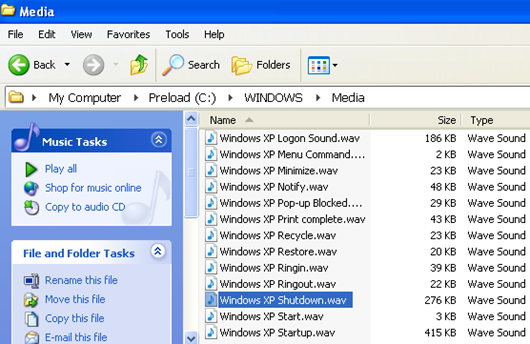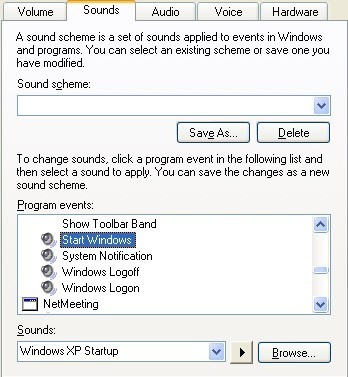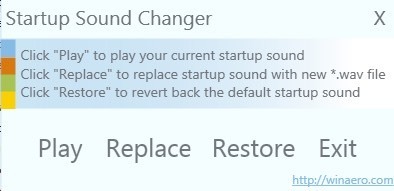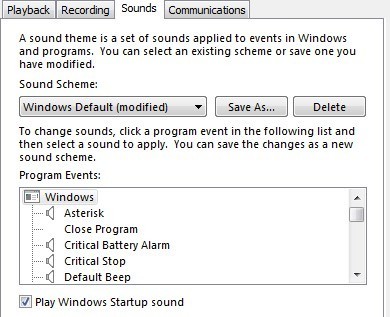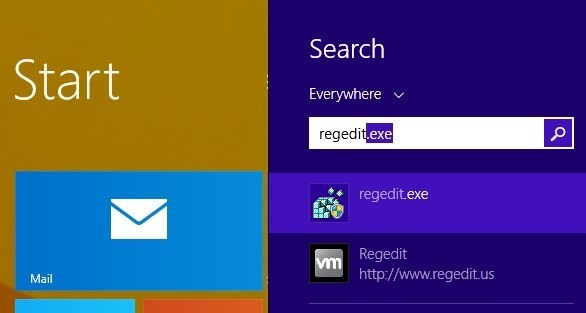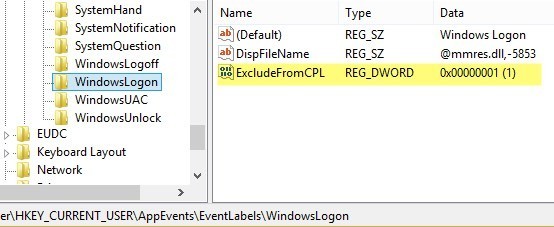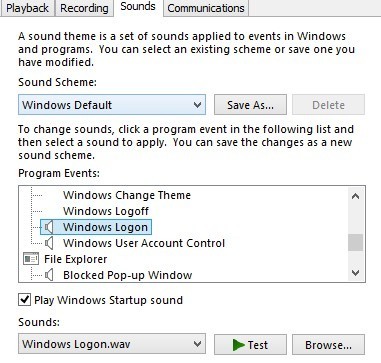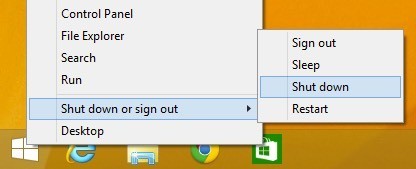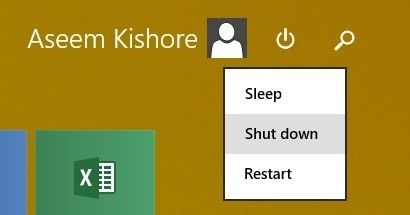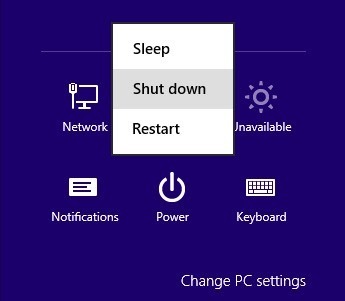Nunca fui un gran admirador de los sonidos de inicio o apagado de Windows, razón por la cual estaba tan contento de que se eliminaran en Windows 8. Sin embargo, si desea tener sus propios sonidos de inicio y apagado personalizados en Windows, es posible . En Windows XP, es pan comido.
En Windows 7, tienes que usar un programa de terceros para cambiar el sonido de inicio porque si lo intentas a través del Panel de control, no hace nada .
En Windows 8, empeora si pierde su sonido de inicio preferido porque está completamente deshabilitado, por lo que primero debe habilitarlo en el registro. Después de eso, debe ejecutar el programa de terceros e, incluso después de eso, debe apagar y reiniciar la computadora de cierta manera para poder escuchar el sonido.
Repasare cada uno de ellos. sistema operativo a continuación para que sea lo más fácil posible según su sistema operativo. Antes de entrar en detalles, primero querrá encontrar un archivo de audio apropiado en formato WAV. Si tiene un MP3, puede convertirlo fácilmente a formato WAV usando una herramienta gratuita en línea como Media.io. Intente mantener el tamaño del archivo pequeño, menos de 1 MB si es posible.
Sonido de inicio de Windows XP
Hay dos maneras de cambiar el inicio y otros sonidos en Windows XP: simplemente arrastre y suelte en la carpeta apropiada o usando el Panel de control. Comencemos por copiar los archivos de audio en el directorio de sonidos.
Paso 1:Cambie el nombre de cada archivo WAV a Windows XP Startup.wavy Windows XP Shutdown.wav, respectivamente.
Paso 2: ahora vaya a la carpeta con los sonidos de Windows actuales de inicio y cierre, que es C: \ Windows \ Media. Aquí encontrará los archivos Windows XP Startup.wav y Windows XP Shutdown.wav junto con muchos otros sonidos de Windows.
Adelante y mueva los dos archivos originales de la carpeta Multimediaa otra carpeta de respaldo. Esto es solo en caso de que los dos archivos WAV que creó no funcionen y desee volver al sonido original.
Paso 3: ahora copie los dos archivos renombrados al carpeta C: \ Windows \ Mediay reinicia tu computadora! Ahora debería escuchar la nueva reproducción de audio en lugar de los sonidos predeterminados.
Si no le gustan algunos de los otros sonidos predeterminados de Windows, puede cambiarlos también de la misma manera. Simplemente cree un archivo que tenga exactamente el mismo nombre que el de la carpeta Media y reemplácelo.
El segundo método es ir al Panel de control y hacer clic en Sonidos y dispositivos de audio. Haga clic en la pestaña Sonidos y luego haga clic en Iniciar Windowsen el cuadro de lista.
Continúe y haga clic en el botón Examinary simplemente elija el archivo WAV de reemplazo. Puede seguir este mismo procedimiento en Windows 7, pero por alguna razón no cambia realmente el sonido de inicio.
Sonido de inicio de Windows 7
En Windows 7, debe confiar en el programa de terceros llamado Cambiador de sonido de inicio. Solo descárguelo y ejecútelo. Afortunadamente, no instala nada en su sistema, por lo que puede eliminarlo una vez que haya terminado.
El programa es muy fácil de usar. Haga clic en Reproducirpara escuchar el sonido de inicio actual, Reemplazarpara cambiar el sonido de inicio y Restaurarpara volver al sonido de inicio original.
La única otra cosa que debes verificar es una configuración en Sonidoen el Panel de control. Haga clic en la pestaña Sonidosy asegúrese de que esté marcada la casilla Reproducir sonido de inicio de Windows.
Una vez que lo hagas, deberías escuchar tu nuevo sonido de inicio cuando inicies sesión en Windows. Tenga en cuenta que aún puede usar la configuración del Panel de control de sonido para cambiar otros sonidos como los que se muestran para Windows XP. Por ejemplo, puede hacer clic en Cierre de sesión de Windows, hacer clic en Buscary elegir un archivo WAV diferente. Esto funcionará muy bien.
Sonido de inicio de Windows 8
Windows 8 es una bestia completamente diferente y casi todos los sonidos de inicio y apagado están deshabilitados por defecto. Esto se debe a que Windows 8 tiene un nuevo arranque rápido (arranque híbrido) que reduce significativamente el tiempo de arranque. Hay dos problemas con Windows 8:
1. Los sonidos están deshabilitados y deben estar habilitados en el registro.
2. Incluso si habilita los sonidos, el procedimiento de inicio rápido omite todos los sonidos. Para escuchar los sonidos, debe realizar un apagado completo de su sistema. Incluso realizar un reinicio dará como resultado que los sonidos no se reproduzcan.
Obviamente, esto es bastante molesto y estoy bastante seguro de que el 99% de las personas solo usa Windows 8 sin preocuparse por ningún sonido. Si realmente quieres los sonidos, así es cómo hacerlo.
Activar sonidos en el registro
En Windows 8, si abres el Panel de control, haz clic en Sonido y luego haz clic en en la pestaña Sonidos, observará que las opciones de inicio de sesión de Windows y cierre de sesión de Windows ni siquiera existen en el cuadro de lista. Así es como podemos habilitar los sonidos en el registro.
Presione Win Key + Ren su teclado para que aparezca el cuadro de diálogo Ejecutar y escriba regedit. También puede ir a la pantalla de inicio y comenzar a escribir regedit y aparecerá en la barra de accesos a la derecha.
ahora navegue a la siguiente clave:
HKEY_CURRENT_USER \ AppEvents \ EventLabels
Verá un montón de elementos enumerados aquí , pero los que estamos interesados en esta publicación son WindowsLogony WindowsLogoff.
También deberá comprobar Reproducir Windows Sonido de inicioporque está desmarcado con seguridad en Windows 8.
A continuación, debe descargar el cambiador de sonido de inicio programa mencionado anteriormente y ejecutar eso para reemplazar el sonido de inicio de sesión de Windows real. De nuevo, aún puede cambiar los otros sonidos en Windows 8 haciendo clic en el sonido y seleccionando Examinar, es solo el sonido de inicio que requiere todo este trabajo extra. Sin embargo, todavía tiene el paso adicional de habilitar los sonidos en primer lugar en Windows 8 usando el registro.
Por último, debe realizar un apagado completo en Windows 8 para escuchar el inicio de sesión al iniciar. Para realizar un apagado completo en 8.1, debe hacer clic con el botón derecho en el botón de Inicio, seleccionar Apagar o cerrar sesióny luego hacer clic en Apagar.
Si intenta cerrar utilizando la pantalla de inicio o yendo a la barra de accesorios y haciendo clic en el botón de encendido, realizará un apagado híbrido y no reproducir el sonido. Aquí hay capturas de pantalla para que sepa exactamente lo que no funcionará.
Entonces eso es todo para Windows XP, Vista, 7 y 8. También actualizaré esta publicación cuando Windows 10 esté más cerca de lanzarse este año, ¡ya que probablemente sea diferente de todos los métodos anteriores! Si tiene alguna pregunta, publique un comentario. ¡Disfruta!